GPT分区一键安装系统教程_MBR分区重装系统方法
时间:2021-01-15 来源:醉心纯净
大家好,今天装机工作室为大家介绍GPT分区的如何简单一键安装系统的方法,同样能适用于Win10、Win7及XP系统。
相关教程链接:
MBR分区一键安装系统教程:http://www.cc580.com/xtjc/1738.html
GPT分区一键安装系统教程:http://www.cc580.com/xtjc/1739.html
安装须知:
一、该方法适用于电脑能正常启动进入系统及能正常上网的环境下,硬盘是GPT分区模式,即可使用该方法一键重装系统。
如何查看硬盘是gpt分区还是mbr分区教程:http://www.cc580.com/xtjc/1737.html
二、特别注意intel 6代以上cpu的电脑,如果你的当前系统是出厂自带的win10系统(一般出厂自带的都是Win10家庭版),一定要用GPT分区一键安装的,一定必须记得在BIOS中关闭安全启动,否则安装后会启动不了。
BIOS怎么关闭安全启动教程:http://www.cc580.com/xtjc/1740.html
三、如果你当前的电脑进不了系统以及安装失败的情况,就只能使用U盘安装系统的方法。
U盘PE启动安装系统教程:http://www.cc580.com/xtjc/1741.html
具体安装步骤:
一、从装机工作室网站下载需要安装的系统到本机上,把系统文件移到非系统盘(一般是C盘)下,这里演示为D盘
注:请不要把文件放到中文目录(就是文件夹的名称不要出现中文),否则可能安装时会出现A:\GHOSTERR.EXE错误
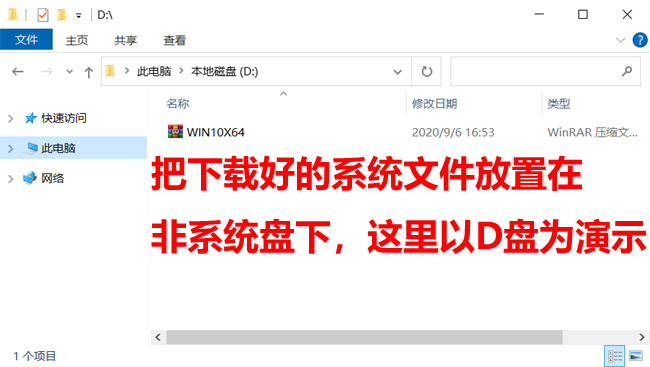
二、解压下载的系统文件,(如下图):
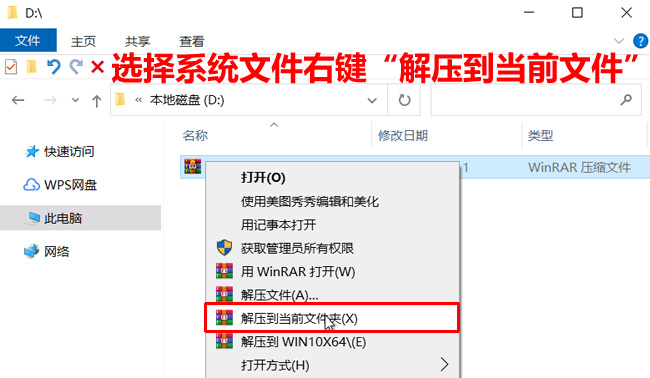
注:如果出现解压错误或不支持解压的情况,请更新WinRAR软件
WinRAR软件下载:http://www.cc580.com/soft/zjrj/14714.html
三、双击运行“GPT分区一键安装”
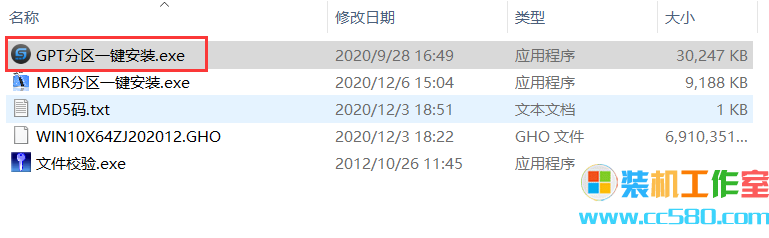
四、打开软件界面后,选择“一键重装系统”
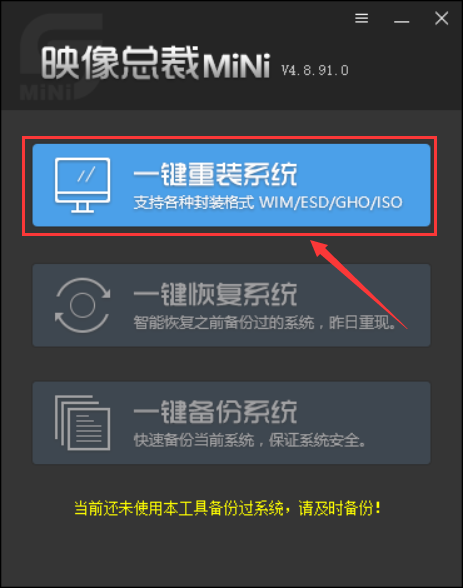
五、在弹出的窗口,选择需要安装的系统镜像文件
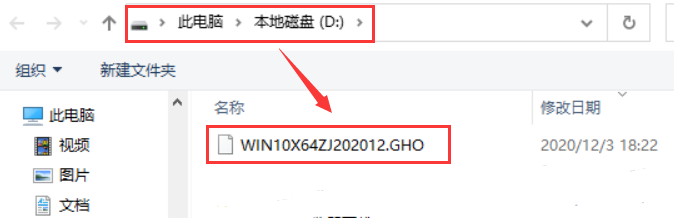
六、软件自动下载需要的PE工具
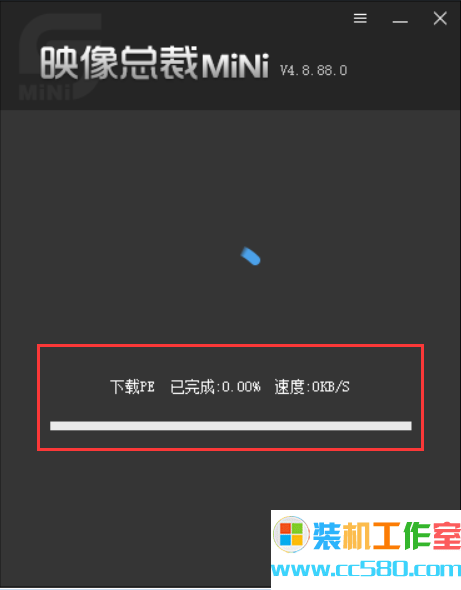
七、下载好PE工具之后,电脑就会自动重启,进度100%完成后就会自动安装,如下图所示:
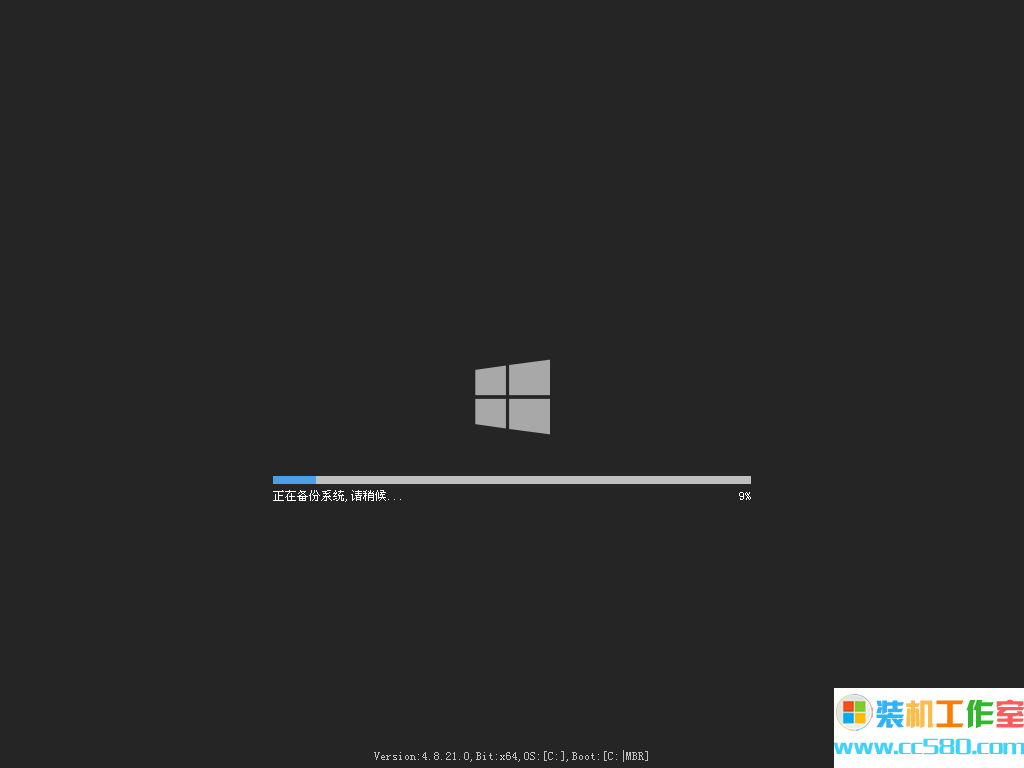
八、当进入桌面后,整个安装系统过程就结束
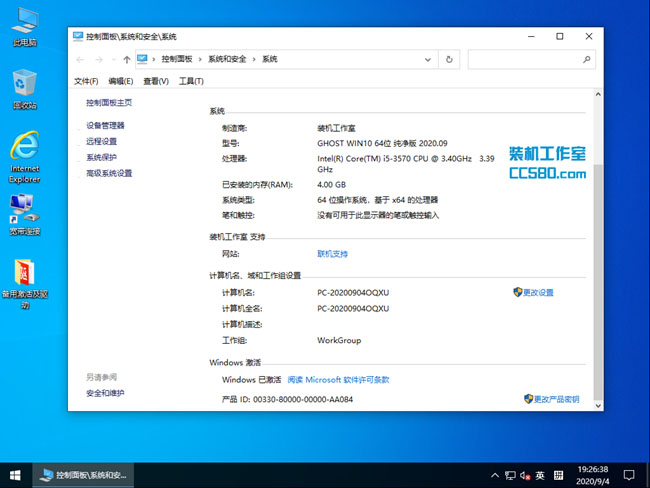
相关教程链接:
MBR分区一键安装系统教程:http://www.cc580.com/xtjc/1738.html
GPT分区一键安装系统教程:http://www.cc580.com/xtjc/1739.html
安装须知:
一、该方法适用于电脑能正常启动进入系统及能正常上网的环境下,硬盘是GPT分区模式,即可使用该方法一键重装系统。
如何查看硬盘是gpt分区还是mbr分区教程:http://www.cc580.com/xtjc/1737.html
二、特别注意intel 6代以上cpu的电脑,如果你的当前系统是出厂自带的win10系统(一般出厂自带的都是Win10家庭版),一定要用GPT分区一键安装的,一定必须记得在BIOS中关闭安全启动,否则安装后会启动不了。
BIOS怎么关闭安全启动教程:http://www.cc580.com/xtjc/1740.html
三、如果你当前的电脑进不了系统以及安装失败的情况,就只能使用U盘安装系统的方法。
U盘PE启动安装系统教程:http://www.cc580.com/xtjc/1741.html
具体安装步骤:
一、从装机工作室网站下载需要安装的系统到本机上,把系统文件移到非系统盘(一般是C盘)下,这里演示为D盘
注:请不要把文件放到中文目录(就是文件夹的名称不要出现中文),否则可能安装时会出现A:\GHOSTERR.EXE错误
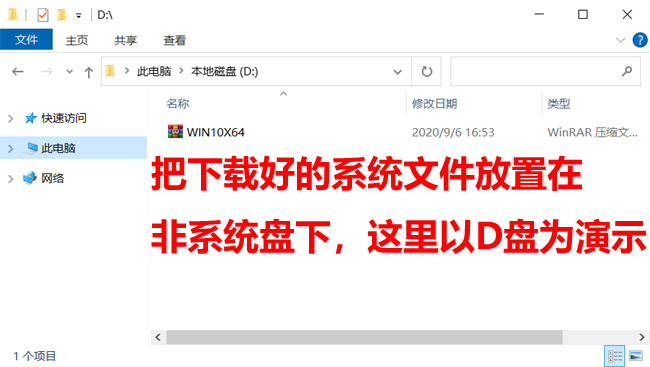
二、解压下载的系统文件,(如下图):
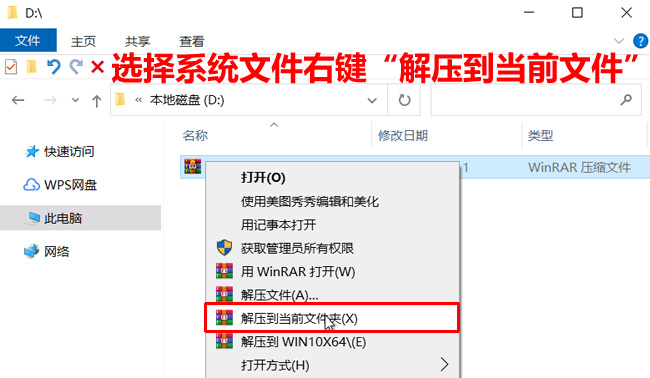
注:如果出现解压错误或不支持解压的情况,请更新WinRAR软件
WinRAR软件下载:http://www.cc580.com/soft/zjrj/14714.html
三、双击运行“GPT分区一键安装”
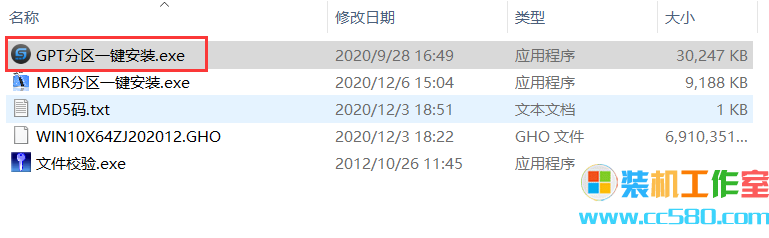
四、打开软件界面后,选择“一键重装系统”
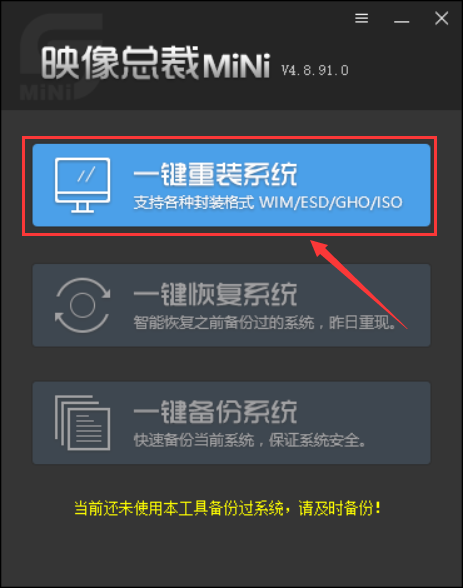
五、在弹出的窗口,选择需要安装的系统镜像文件
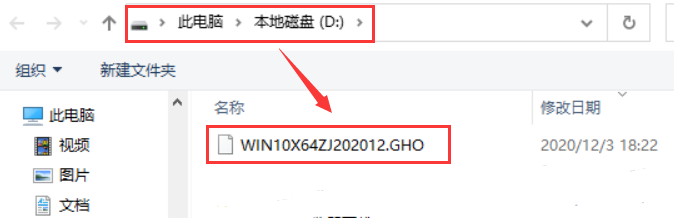
六、软件自动下载需要的PE工具
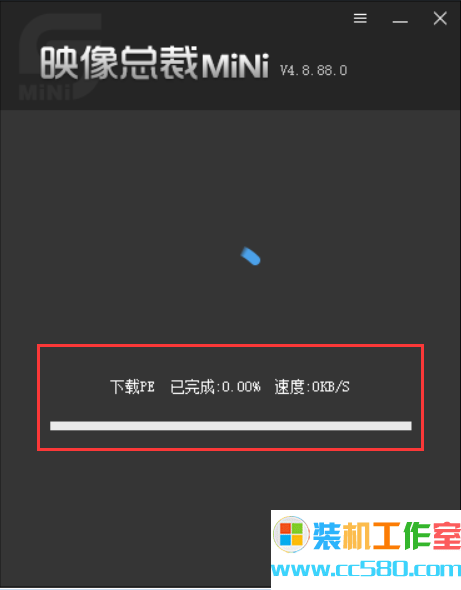
七、下载好PE工具之后,电脑就会自动重启,进度100%完成后就会自动安装,如下图所示:
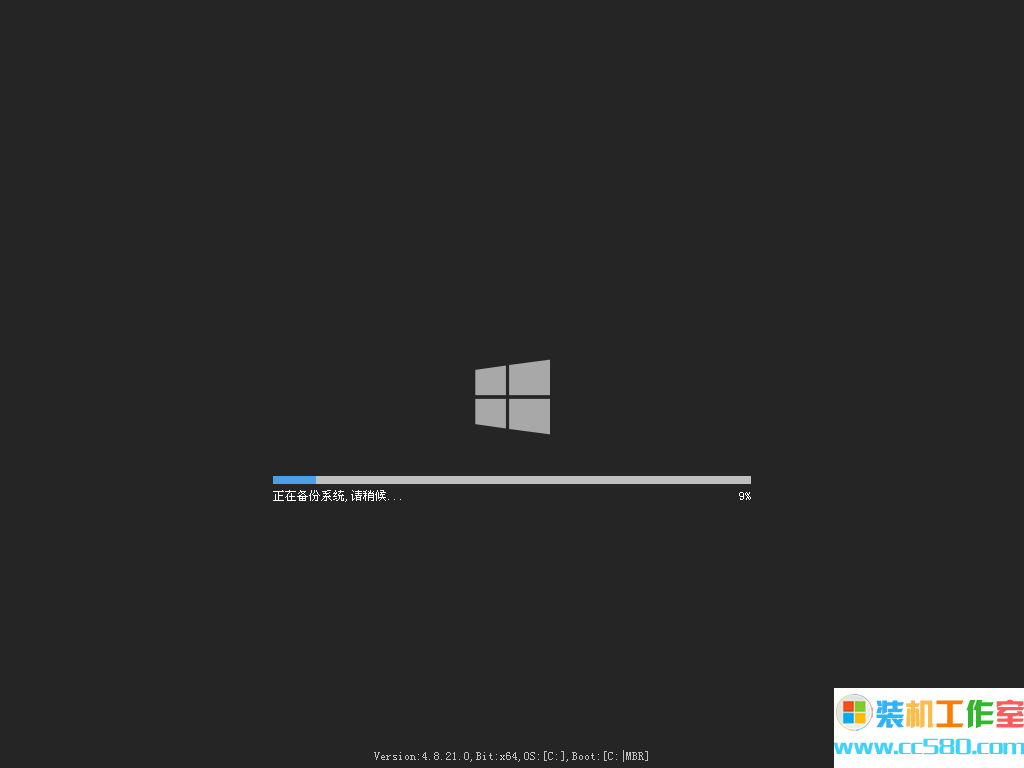
八、当进入桌面后,整个安装系统过程就结束
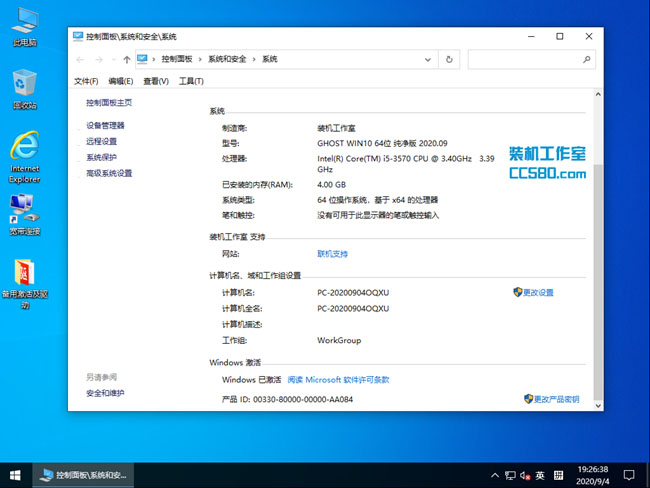
栏目热门教程
人气教程排行
热门系统下载
- 1 装机工作室Win7 SP1 64位 纯净版2021.03
- 2 装机工作室 Win10 21H2 64位 装机版 2021.09
- 3 装机工作室Win10 20H2 64位 纯净版2021.03
- 4 技术员 Ghost Xp Sp3 装机版 2017
- 5 装机工作室 Ghost Win7 SP1 32位 纯净版 2021.02
- 6 MSDN微软原版 Windows10 20H2(2021年2月更新)
- 7 装机工作室Win10 21H1 64位 纯净版2021.07
- 8 装机工作室 Ghost Win10 64位 纯净版 2020.09
- 9 装机工作室 Ghost Win7 SP1 64位 纯净版 2021.02
- 10 极纯净 Win10 21H2 64位 纯净版 2021.09